小白系统制作u盘选择不了U盘怎么办
- 分类:U盘教程 回答于: 2022年11月14日 10:05:21
自从有了装机软件之后,重装系统已经有越来越多的小伙伴学会了。不过也会遇到一些问题,比如小白系统制作u盘选择不了U盘,导致无法进入系统重新安装,这个时候我们要怎么办呢?下面小编来跟大家说说小白系统制作u盘选择不了U盘怎么解决的解决方法,大家一起来看看吧。
工具/原料:
系统版本:win7系统
品牌型号:外星人m15 R7
软件版本:小白一键重装系统软件v2290
方法/步骤:
小白系统制作u盘选择不了U盘解决方法:
1.首先关闭杀毒软件,打开小白一键重装系统软件,u盘插入电脑。点击页面左侧的“制作系统”,点击开始制作。
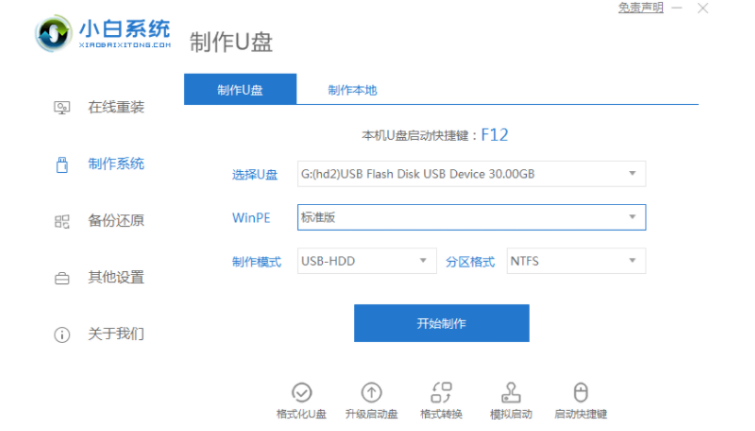
2.选择我们需要的windows7系统,点击开始制作。
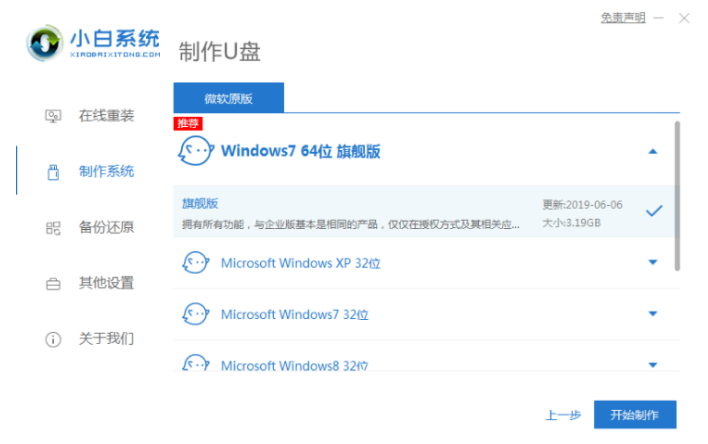
3.耐心等待提示“启动u盘制作成功”后,我们就可以直接拔出u盘了。
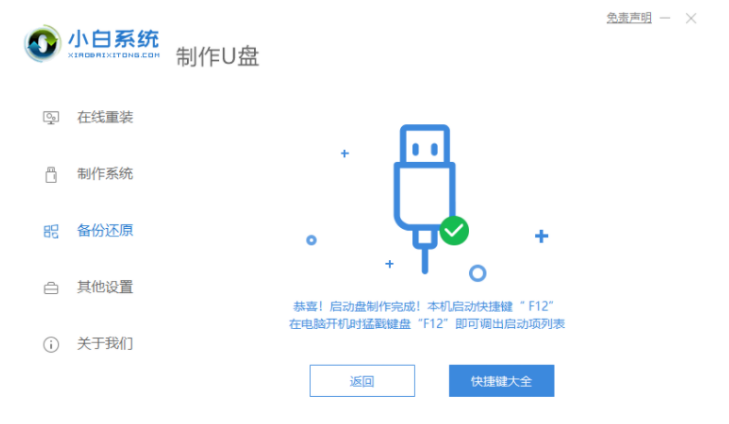
4.将u盘插入电脑接口,快速地按热键进入快速启动菜单界面(注:启动热键通常在计算机品牌标志下方提示)。
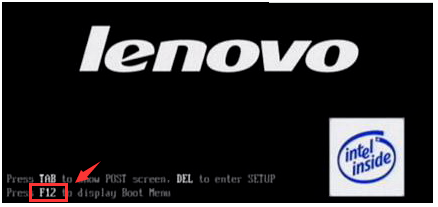
5.电脑进入快速启动菜单页面,选择u盘启动项按回车键进入PE系统选择界面。

6.接着按回车键,以启动win10x64PE(内存大于2G)。

7.选择我们所需安装的系统版本,按「C盘」目标分区,点击「立即安装」。
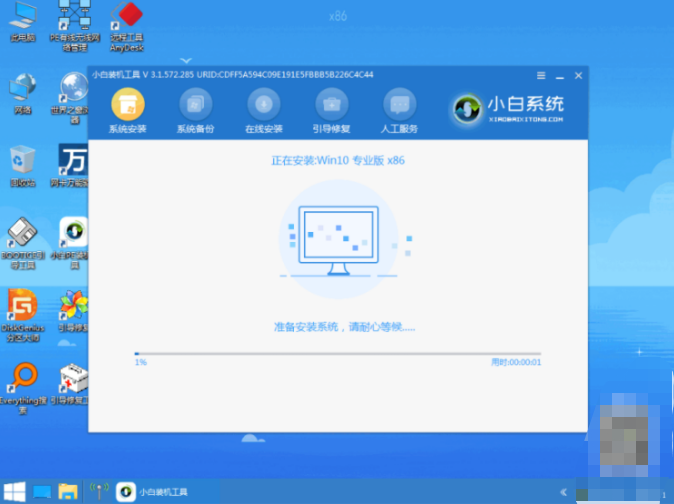
8.当系统安装完成时,拔掉u盘,点击“立即重启”。

9.直至进入新系统桌面,即代表安装成功。
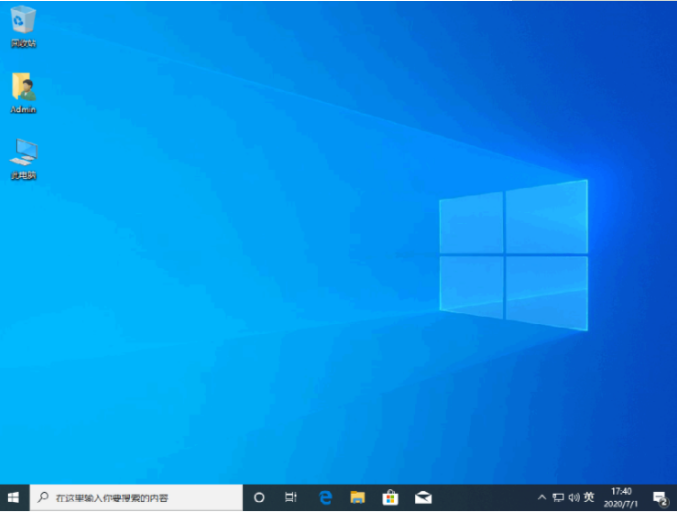
总结:
1.打开小白一键重装系统软件,选择系统进行安装;
2.进入pe系统继续进行安装,完成之后重启电脑;
3.直至电脑进入新系统桌面界面即可。
 有用
26
有用
26


 小白系统
小白系统


 1000
1000 1000
1000 1000
1000 1000
1000 1000
1000 1000
1000 1000
1000 1000
1000 1000
1000 1000
1000猜您喜欢
- u盘重装系统后资料都没了怎么恢复..2022/06/01
- 小白一键重装系统怎么制作u盘..2022/08/01
- “小白一键重装系统”U盘制作..2022/10/06
- u盘提示格式化怎么修复?小编教你修复..2017/11/09
- u盘安装重装系统步骤图解教程..2021/04/07
- 小白装机u盘装系统2022/10/01
相关推荐
- U盘系统安装步骤windows72022/11/07
- 电脑开不了机u盘怎么重装系统..2022/07/13
- 手把手教你怎么使用u盘重做系统win7..2018/12/05
- 电脑关机蓝屏,小编教你如何修复电脑问..2018/01/26
- 老挑毛u盘装系统win7如何操作..2023/01/25
- 老毛桃u盘启动盘制作工具怎么使用..2022/09/12

















